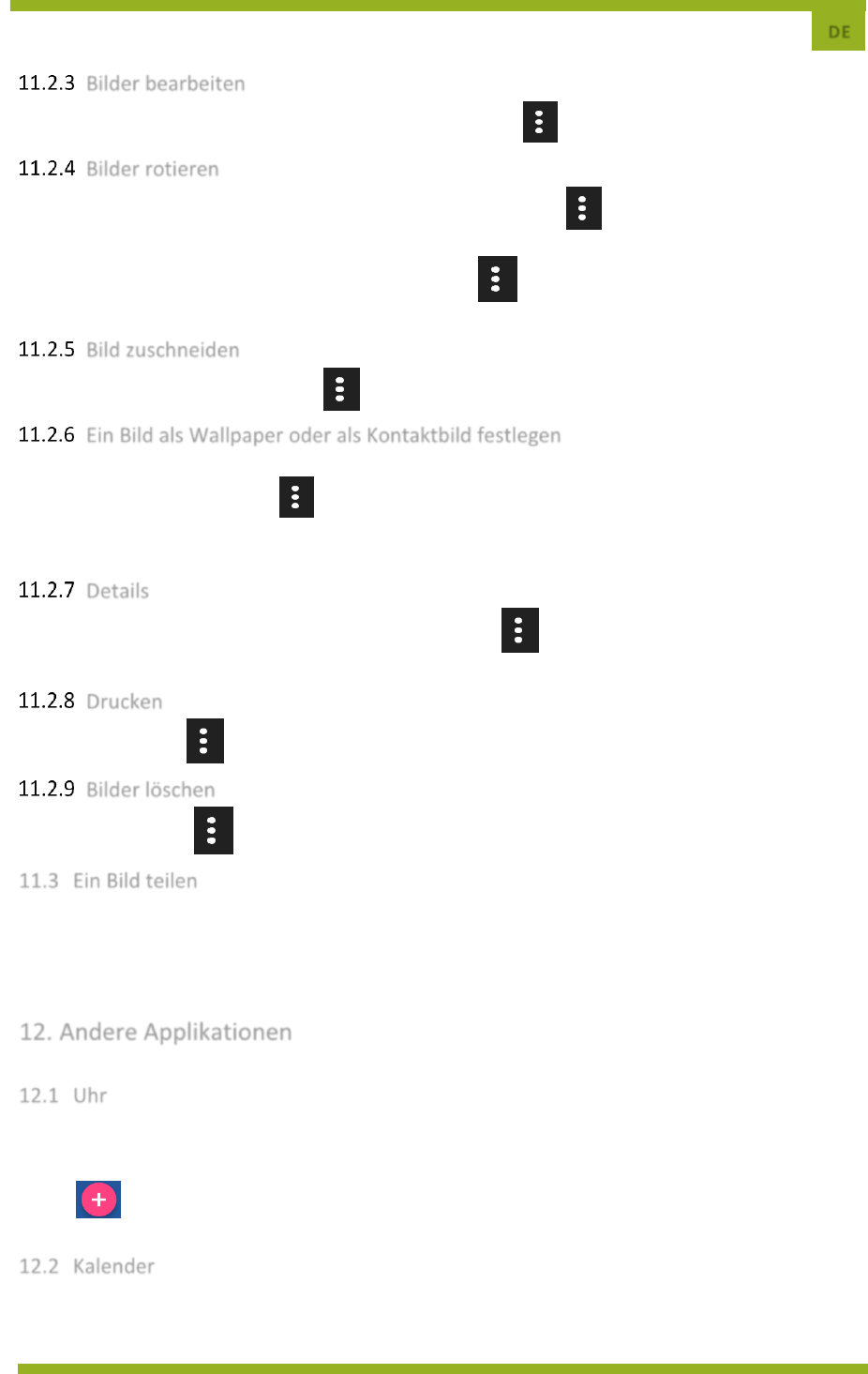Bilder bearbeiten
Wenn Sie gerade ein Bild betrachten, dann klicken Sie auf ->Bearbeiten, um ein Bild zu bearbeiten.
Bilder rotieren
Wenn Sie sich ein Bild ansehen, dann klicken Sie auf das Icon ->Links drehen um das Bild um 90
Grad nach links zu drehen.
Wenn Sie sich das Bild ansehen, dann klicken Sie auf -> Rechts drehen um das Bild um 90 Grad nach
rechts zu drehen.
Bild zuschneiden
Beim Betrachten des Bildes auf ->Zuschneiden klicken um das Bild zuzuschneiden.
Ein Bild als Wallpaper oder als Kontaktbild festlegen
» Um Bilder anzusehen einfach auf die Vorschaubilder der „Kamera“ im Album klicken.
» Klicken Sie dann auf um Menüoptionen zu öffnen und dann klicken Sie auf „Bild festlegen als“.
» Wählen Sie im aufpoppenden Fenster Wallpaper um das Bild als Wallpaper zu verwenden. Wählen
Sie Kontakticon um das Bild als Kontaktfoto zu verwenden.
Details
Wenn Sie sich ein Bild ansehen, dann klicken Sie auf das Icon und dann auf Details um die Bildgröße,
den Hersteller und die Aufnahmezeit etc. anzuzeigen.
Drucken
Klicken Sie auf ->Drucken, um das Bild als PDF abzuspeichern.
Bilder löschen
Klicken Sie auf ->Löschen um ein Bild zu löschen.
11.3 Ein Bild teilen
1. Öffnen Sie das zu teilende Bild aus der Bibliothek.
2. Klicken Sie auf das Teilen Icon in der oberen rechten Ecke um das Bild mit anderen über eine
Nachricht, über Bluetooth, E-Mail oder eine Drittpartei zu teilen.
12. Andere Applikationen
12.1
Uhr
1. Greifen Sie über das Hauptmenü auf die Uhr zu und klicken Sie das Uhren-Icon um die Uhren-Einstellungs-
oberfläche zu starten.
2. Wählen Sie aus der Liste die existierende Uhr um die Bearbeitungsoberfläche zu betreten oder klicken Sie
auf das Icon am unteren Ende des Bildschirms um die Bearbeitungsoberfläche zu öffnen.
3. Stellen Sie die Parameter nach Belieben ein und aktivieren Sie die Uhr.
12.2 Kalender
1. Betreten Sie den Kalender vom Hauptmenü aus.
2. Klicken Sie auf den Dropdown-Button in der oberen linken Ecke um das Datum, die Woche, den Monat,
Zeitpläne etc. einzusehen.